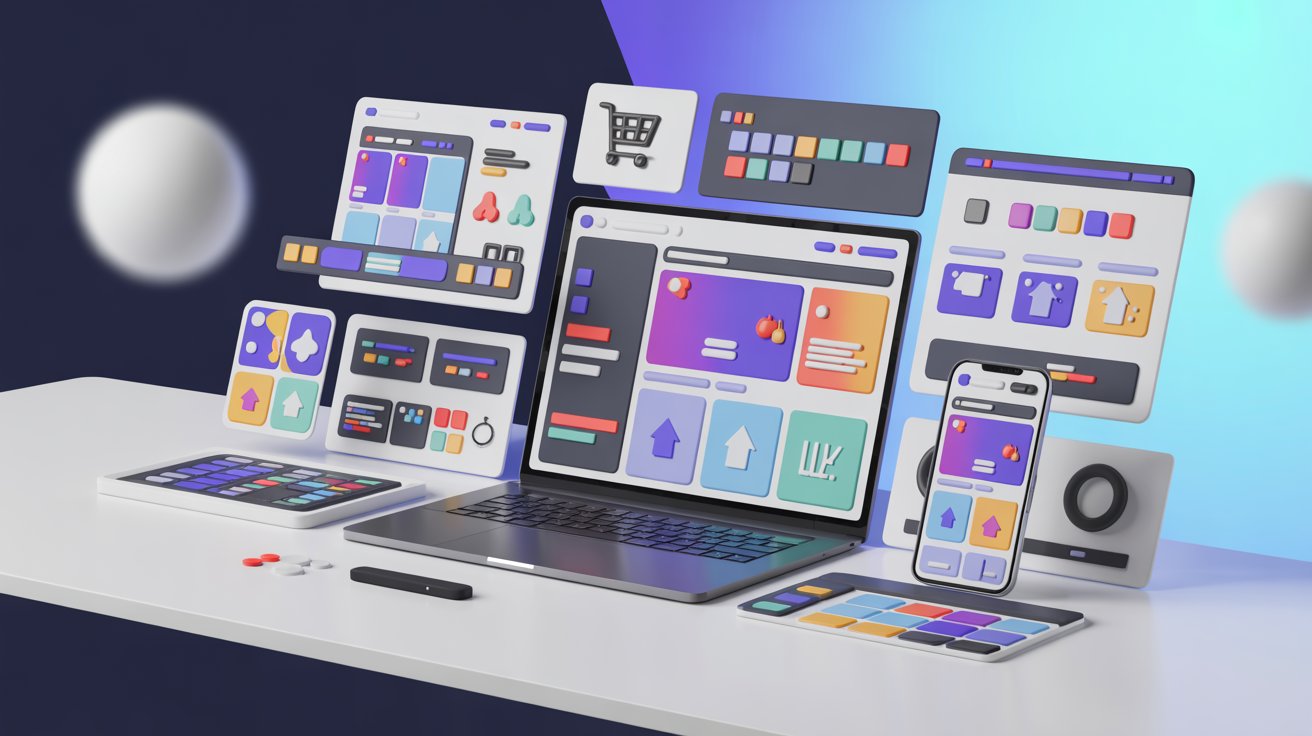Come creare un ordine manuale con Hoplix
Hoplix è una piattaforma di print on demand e dropshippin e articoli personalizzati dunque stampiamo su richiesta ed inviamo l’ordine direttamente al cliente, evitando così i costi di stock al seller.
Gli ordini possono provenire da store aperto su Hoplix, da store esterno con integrazione oppure si possono caricare gli ordini manualmente.
Vediamo come.
Come caricare un ordine manualmente su Hoplix
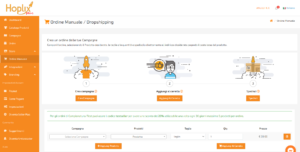
Per prima cosa crea il tuo prodotto su Hoplix
Clicca, poi, su “Ordine Manuale” che trovi sulla tua sinistra all’interno della barra laterale arancione.
- Scegli la campagna da ordinare tra quelle create, cliccando su “Seleziona Prodotto” ;
- Scegli il prodotto che vuoi ordinare
- Scegli la taglia
- Scegli la quantità
Clicca su “Aggiungi Prodotto” se vuoi aggiungere un altro prodotto all’ordine, e segui nuovamente il procedimento sopraindicato;
Clicca su “Aggiungi al Carrello” se hai concluso l’ordine;
Concludere l’ordine
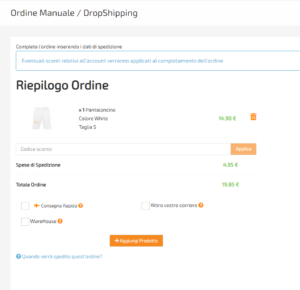
Ora troverai il riepilogo dell’ordine dove potrai rivedere i prodotti aggiunti ed eventualmente aggiungerne altri.
Se hai un codice sconto, puoi inserirlo qui nella voce “codice sconto” , cliccando su “Applica” vedrai il totale scontato.
Qui decidi la modalità di spedizione:
- Consegna Rapida;
- Ritiro vostro corriere, e ciò vuol dire che non ci occuperemo noi della spedizione, dovrai tu organizzare il ritiro con un correre a tua scelta quando ti arriverà una comunicazione da parte nostra che ti informerà quando l’ordine sarà pronto per il ritiro;
Se selezioni la voce “WareHouse” l’ordine sarà disponibile nel tuo inventario dopo la produzione.
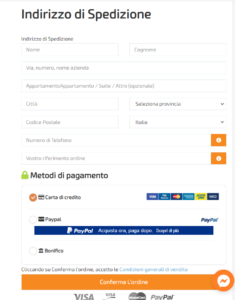
Se vuoi servirti del nostro servizio spedizione e non hai selezionato la voce “Ritiro vostro corriere”, ora devi inserire i dati del cliente al quale vuoi che sia spedito l’ordine e scegliere il metodo id pagamento.
Ti ricordiamo che stai effettuando l’ordine al costo base di Hoplix.
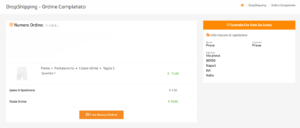
Una volta confermato l’ordine manuale, troveri il numero identificativo che inizia con HO e i dati di spedizione inseriti
Qui avrai la possibilità di creare nuovamente un altro ordine.
Ordini manuali su Hoplix: amplia la tua offerta con prodotti personalizzati
La possibilità di caricare ordini manualmente su Hoplix offre una flessibilità notevole per gestire richieste personalizzate o ordini provenienti da canali esterni. Per massimizzare questa funzionalità, è strategico ampliare il catalogo con una varietà di prodotti personalizzati, soddisfacendo le diverse esigenze dei clienti.
Nel settore dell’abbigliamento, l’abbigliamento personalizzato consente di offrire capi unici, mentre gli accessori per cellulari e gli accessori per PC rispondono alle esigenze tecnologiche dei clienti. Per chi è attento allo stile, gli accessori moda e la bigiotteria offrono opzioni eleganti e personalizzabili.
Gli articoli per la casa e le decorazioni permettono di personalizzare gli ambienti domestici, mentre gli accessori per auto aggiungono un tocco personale ai veicoli. Per il contesto professionale, la cancelleria per ufficio e i prodotti per la salute e sicurezza offrono soluzioni funzionali e personalizzabili.
Integrando questi prodotti nel tuo catalogo, puoi sfruttare al meglio la funzione di ordini manuali su Hoplix, offrendo una gamma completa di articoli personalizzati che rispondono alle diverse esigenze dei tuoi clienti.